Habrá ocasiones en las que necesites alegra tus videos porque crees que tu video tiene suficiente brillo mientras lo filmas, pero luego se oscurece. Por ello, debes aceptar que todo el mundo necesita un editor de brillo de vídeo porque no siempre tendrás una buena iluminación a la hora de filmar. Hay muchos factores por los que sucede este tipo de circunstancia. Por lo tanto, la cámara juega un papel importante en esos factores, pero la mayoría de las veces es solo por la luz de la naturaleza que está fuera de nuestro control. Sin embargo, esto ya no es algo de qué preocuparse porque existen excelentes herramientas para ayudar.
Hablando de esas herramientas, hemos reunido un software de edición de video inigualable que hará el trabajo espléndidamente por usted. Después de leer este artículo, puede estar seguro de que ya domina cómo hacer que los videos oscuros sean más brillantes y claros, ¡con pautas sencillas!
Parte 1. La forma destacada de iluminar videos en la PC
El software más destacado que puede convertir rápidamente videos oscuros en videos perfectamente iluminados no es otro que el Convertidor de video AVAide. Esta notable herramienta de edición de video tiene la interfaz más sencilla que hace que los usuarios se sientan cómodos. Además, son los hermosos efectos, filtros y la poderosa función de mejora de video de Convertidor de video AVAide eso hace que un video oscuro sea más brillante magníficamente. Este software permite a los usuarios iluminar su video de dos maneras únicas. Averigüemos cómo esta herramienta hace la magia con las pautas completas a continuación.
- El último editor de video impulsado por IA.
- Ajusta el brillo de forma manual y automática.
- Viene con tecnologías de aceleración que protegen su dispositivo.
- Es el conversor de video completo más confiable.
- Admite más de 300 formatos de video y audio.
- Perfecto para principiantes para lograr resultados profesionales.
- Perfecto para principiantes para lograr resultados profesionales.
Cómo iluminar un video con AVAide Video Converter
Paso 1Instalar editor de video
Como el software; debe instalarlo en su dispositivo, ya sea en un sistema operativo Windows, Mac o Linux. Una vez que lo tengas, ejecútalo y comienza subiendo el video. Arrastre y suelte el video en el centro, o haga clic en el Más icono para importar el archivo manualmente.
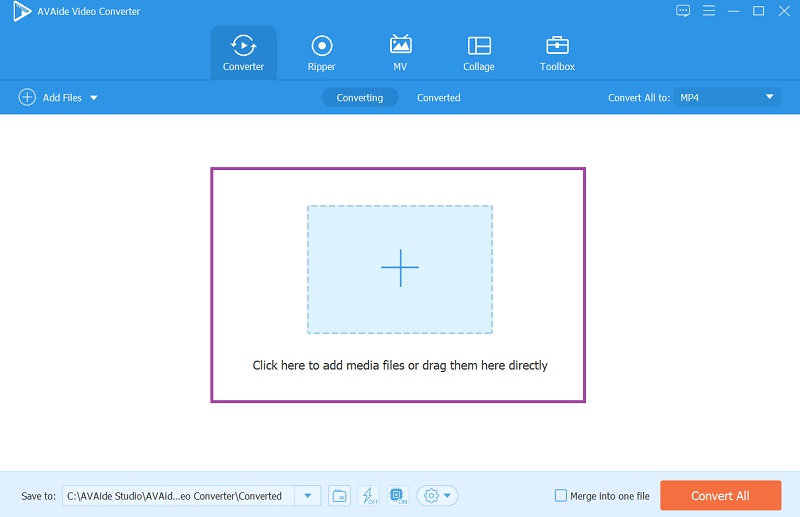
Paso 2Edite el archivo de vídeo
Ahora, haga clic en el Estrella icono para editar el video. En la siguiente ventana, vaya a la Efectos y filtro y comience a ajustar el brillo bajo el Efecto básico. No olvides tocar el OK botón para aplicar los cambios.
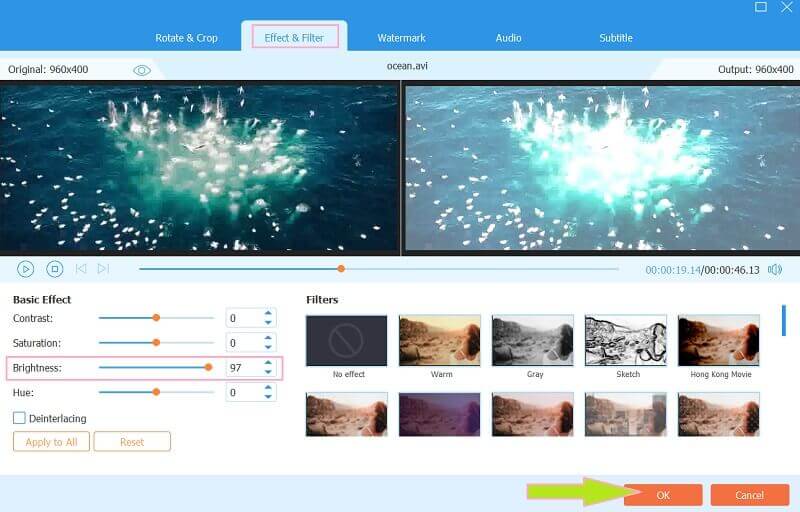
Paso 3Mejora el video (opcional)
Este editor de brillo de video le brinda otra opción para iluminar su video con su herramienta de mejora de video impulsada por IA. ¿Cómo? Clickea en el Colorante ícono ubicado al lado del Editar botón. Luego, en una ventana emergente, cambie el Optimizar Brillo y Contraste y las demás aplicaciones que quieras para tu vídeo. Luego haga clic Ahorrar.
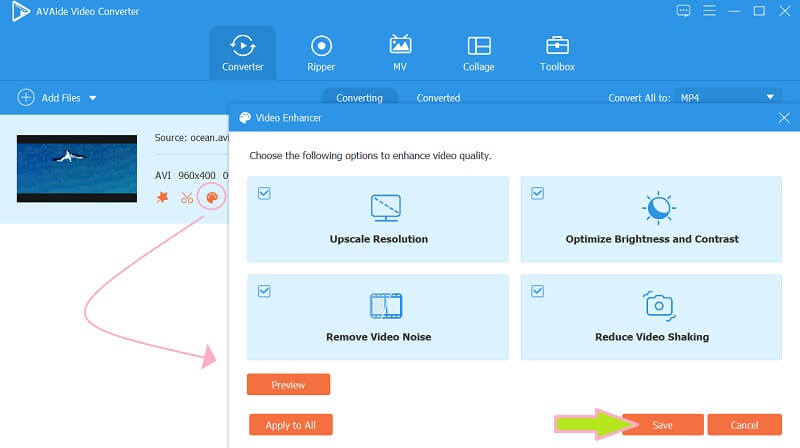
Etapa 4Elija un formato
Verifique el formato de su salida si coincide con su preferencia. Si no, haga clic en el Formato al final del archivo y seleccione entre las mil opciones de la siguiente ventana emergente.
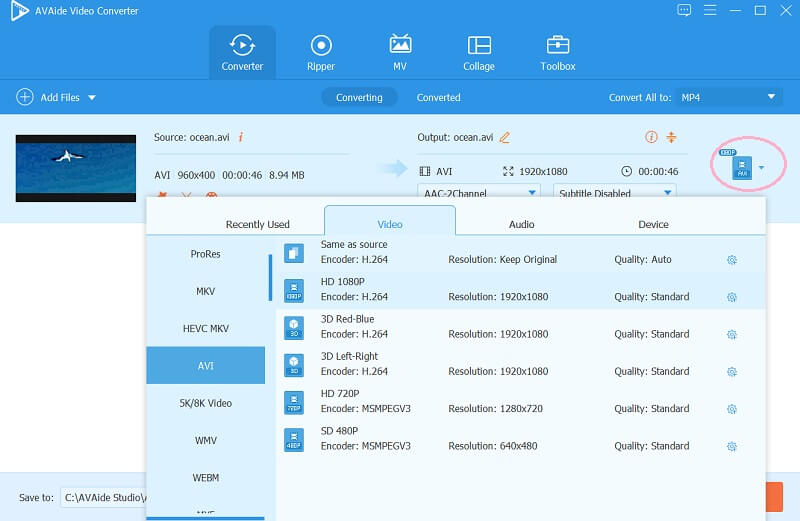
Paso 5Convertir rápidamente
Por último, pulsa el Convertir todo y espere a que finalice el proceso de conversión. Así es como ajustar el brillo en tus videos listos para subir a Youtube.
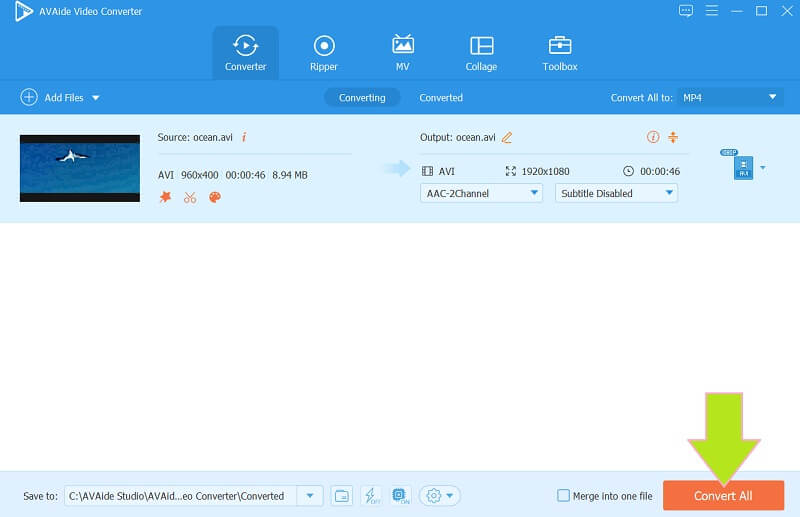
Parte 2. Ilumine los videos con el poder de After Effects
After Effects es un software desarrollado por Adobe que crea efectos visuales y gráficos en movimiento digitales en una película. Es la herramienta perfecta para la creación de películas y la edición de videos debido a sus poderosas herramientas de edición de complementos. Con Adobe After Effects, iluminar los clips se ha vuelto muy fácil usando una herramienta de edición avanzada. Y tu puedes recortar videos en After Effects. Sin embargo, si busca sus otras habilidades en la edición de video, es posible que se confunda con sus tecnicismos. Por lo tanto, apegarse a la tarea principal hace que las pautas para iluminar videos con After Effects sean fáciles.
Paso 1Inicie el software After Effects e inmediatamente presione el Archivo para crear un nuevo proyecto.
Paso 2Comience a cargar su archivo de video haciendo clic en el Importar pestaña. Luego ve a la Efectos y preajustes ver el Brillo y contraste ajuste.
Paso 3En la siguiente ventana, ajuste el brillo a su preferencia. Luego, Ahorrar el video recién alterado.
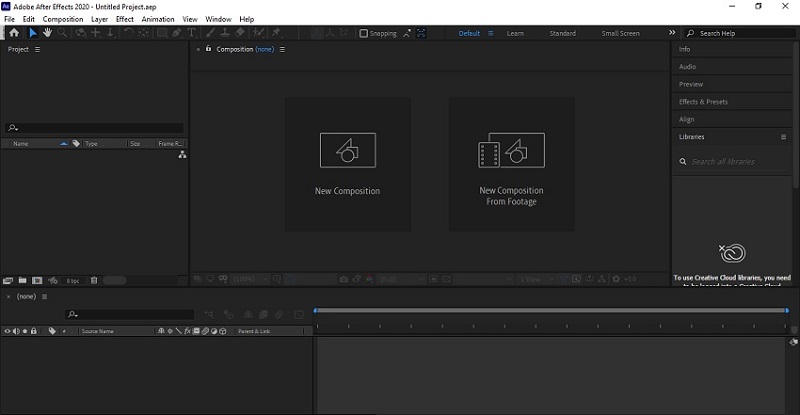
Parte 3. Cómo dar brillo a los videos con Adobe Premiere Pro
Otro software robusto popularmente conocido hoy en día es Adobe Premiere Pro. Además, este software es reconocido como una de las herramientas de edición de películas, anuncios de televisión y video más confiables de la historia. Entonces, ¿cómo iluminar un video en Adobe Premiere Pro? Bueno, es a través del poder de sus potentes herramientas, junto con sus funciones y efectos avanzados y profesionales, que muchos profesionales confían en él. Tú también puedes mejorar la calidad de video en Premiere. Sin embargo, al igual que After Effects, adquirirlo te costaría extravagantemente. ¿Qué es el dinero si pudieras tener una herramienta fantástica como esta, verdad? Por lo tanto, iluminemos sus clips siguiendo los sencillos pasos a continuación.
Paso 1Importe el video en el software una vez que lo inicie. Entonces, inmediatamente llegar a su Brillo y contraste herramienta justo después de buscar Brillo en el panel de búsqueda.
Paso 2Puede reubicar la navegación arrastrándola desde su posición original a la posición preferida. Luego, comience a ajustar el brillo del video de su iPhone.
Paso 3Guárdelo exportándolo a su dispositivo una vez que tenga la iluminación perfecta para su video.
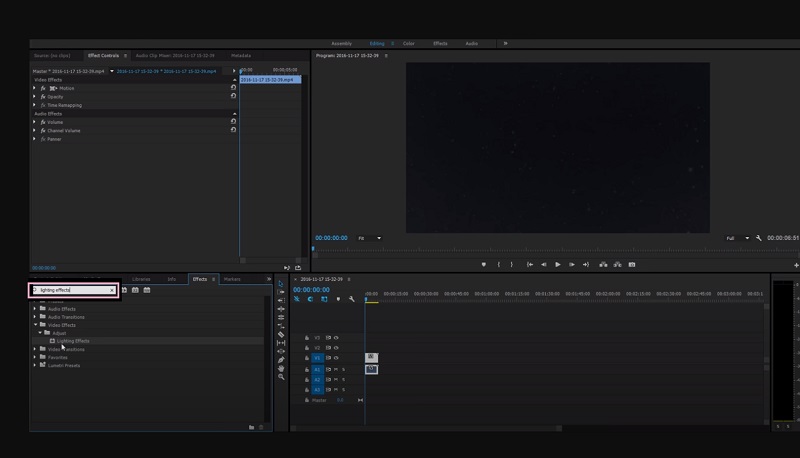
Parte 4. La mejor manera de iluminar videos en iPhone y Android
Si opta por usar su iPhone o su Android en esta tarea, ¡la aplicación Fotos es la mejor manera! ¡Sí, esta gestión de almacenamiento de archivos desarrollada por Google puede hacer el trabajo fácilmente por usted! Esta fantástica herramienta puede reparar incluso tus fotos y videos borrosos. En realidad, Google Photos funciona deliberadamente como administrador y guardián de numerosos y grandes archivos de imágenes y videos. Sorprendentemente, también contiene funciones y herramientas avanzadas que pueden funcionar para reparar y embellecer archivos. Por lo tanto, observemos los pasos que se dan a continuación sobre cómo hacer que un video sea más brillante en Android. Tenga en cuenta que los pasos dados también son aplicables en iPhone.
Paso 1Inicie la aplicación en su Android, luego seleccione el video que necesita iluminar. Haga clic en la pestaña Editar ubicada en la parte inferior central de la pantalla.
Paso 2En los ajustes preestablecidos, desliza el dedo hacia la izquierda hasta que llegues al Ajustar opción. Luego, golpea el Brillo herramienta.
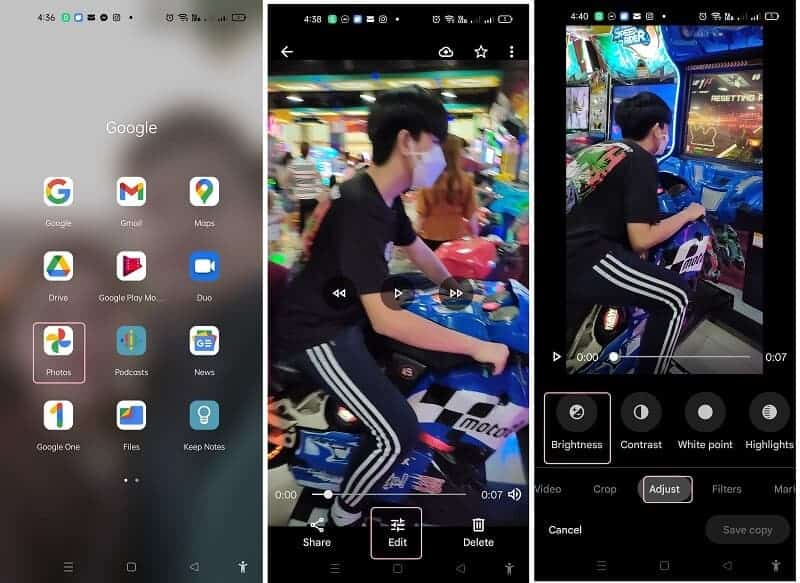
Paso 3Ajuste el brillo deslizando el panel de navegación. Luego, si finalmente alcanza su brillo preferido, es hora de hacer clic Hecho, entonces el Guardar copia botón.
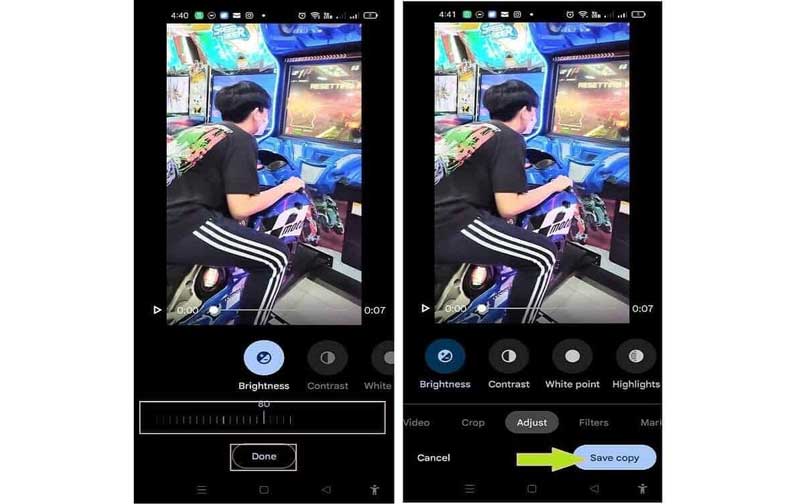
Parte 5. Preguntas frecuentes sobre el brillo de video
¿Cómo iluminar un video usando VLC en Android?
La versión móvil de VLC no es tan flexible como la versión de escritorio. Si deseas encender tu clip en tu Android usando VLC, lamentamos informarte que es imposible hacerlo
¿Mi video perderá su calidad si lo brillo?
No, ajustar el brillo de tu video no perderá su calidad siempre y cuando también cambies el contraste.
¿Puedo iluminar el video que comprimí?
Si. Podría aligerar el video incluso si se sometió a compresión.
Este artículo recomienda cuatro herramientas sólidas para su tarea de edición de video. Confíe en la capacidad de estas herramientas y seguramente obtendrá la mejor respuesta en como aumentar el brillo de un video. Principalmente, utiliza el Convertidor de video AVAide para su tarea adicional de edición de video y espere resultados extraordinarios.
Su caja de herramientas de video completa que admite más de 350 formatos para conversión en calidad sin pérdidas.
Mejora de vídeo
- De lujo de 1080p a 4K
- De lujo 480p a 1080p
- Reducir 4K a 1080p/720p
- Reducir escala 1080p a 480p
- DVD mejorado a 1080p/720p
- Reparar video de mala calidad
- Vídeo exclusivo con IA
- Mejore la calidad del video
- Mejorar la calidad de video de TikTok
- Mejor potenciador de video
- Aplicación de mejora de video para iPhone y Android
- Mejor potenciador de video 4K
- Vídeo exclusivo con IA
- Limpiar la calidad del video
- Hacer video de mayor calidad
- Hacer un video más brillante
- La mejor aplicación de video borroso
- Arreglar videos borrosos
- Mejorar la calidad de video de Zoom
- Mejora la calidad de video de GoPro
- Mejore la calidad del video de Instagram
- Mejorar la calidad del video de Facebook
- Mejore la calidad del video en Android y iPhone
- Mejorar la calidad de video en Windows Movie Maker
- Mejorar la calidad del video en Premiere
- Restaurar la calidad del video antiguo
- Mejorar la calidad del video
- Haz que el video sea más claro
- ¿Qué es la resolución 8K?
- Resolución 4K: todo lo que necesita saber [Explicado]
- 2 formas asombrosas de aumentar la resolución de video sin pérdidas
- Convertidor de resolución de video: aspectos a considerar para obtener uno
- ¡El excelente convertidor de 5K a 8K que no debe perderse!
- Eliminar el ruido de fondo del video: con tres formas eficientes
- Cómo eliminar el grano de un video usando las 3 formas notables



 Descarga segura
Descarga segura


